


サマリー テーブル (別名ピボット テーブル) は、グループと統計情報を使用して、新しいデータをよりアクセス可能な形式に変換します。 サマリー テーブルでは、データセットの数値フィールドを使用して、数と統計情報 (合計、平均値、最小値、最大値、中央値、パーセンタイルなど) を計算してデータを独自のカテゴリに分類できます。 同じ数値フィールドを使用して、利用可能なすべての統計情報を複数回計算できます。 サブグループ化機能と並べ替え機能を使用すると、より詳細にデータを探索して、未処理のテーブル形式では得られない洞察を得ることが可能になります。
例
あるマーケティング調査員が、高い投資効果を上げている大学のプロモーションを行うキャンペーンを計画しています。 調査の一環として、米国の地域別の大学の平均費用を示すサマリー テーブルを作成し、地域間の費用の比較状況を表示します。
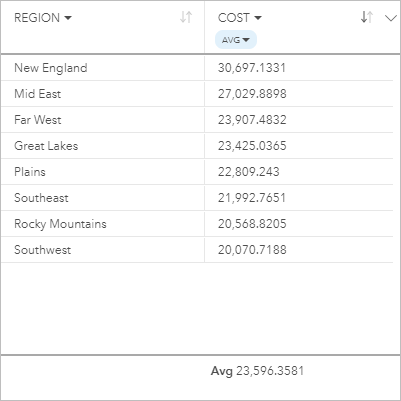
サマリー テーブルの作成
次の手順を実行し、サマリー テーブルを作成します。
- サマリー テーブルに表示するフィールドを選択します。
- 次の手順を使用して、サマリー テーブルを作成します。
- 選択したフィールドを新しいカードにドラッグします。
- [テーブル] ドロップ領域にポインターを置きます。
- 選択したフィールドを [サマリー テーブル] にドロップします。
ヒント:
データ ウィンドウの上にある [テーブル] ボタンまたは既存のカード上の [視覚化タイプ] ボタン  を使用して、サマリー テーブルを作成することもできます。 [視覚化タイプ] メニューには、対応している視覚化 (マップ、チャート、またはテーブルを含む) のみが表示されます。
を使用して、サマリー テーブルを作成することもできます。 [視覚化タイプ] メニューには、対応している視覚化 (マップ、チャート、またはテーブルを含む) のみが表示されます。
使用上の注意
集計されている数値または割合/比率フィールドごとに、統計情報のサマリーを選択できます。 使用可能な統計情報には、合計値、最小値、最大値、平均値、中央値、パーセンタイルなどがあります。 パーセンタイルの統計情報は、メニューのテキスト ボックスを使用してカスタマイズできます。 たとえば、90 パーセンタイル値を表示するには、テキスト ボックスに「90」と入力します。
注意:
特定のリモート フィーチャ レイヤーには、中央値とパーセンタイルの統計情報を使用できません。 お使いのリモート フィーチャ レイヤーが中央値にもパーセンタイルにも対応していない場合は、レイヤーをワークブックにコピーすることができます。
選択した統計情報は、サマリー テーブルおよびデータセット全体に対して、行ごとに計算されます。 データセットの統計情報は、サマリー テーブルのフッターとして表示されます。
データセットの統計情報は、サマリー テーブルの値ではなく、生のデータセットを使用して計算されます。 この特徴は、平均値の統計情報の場合に最も重要です。 たとえば、10,000 個のフィーチャを含んでいるデータセットがあり、5 行のサマリー テーブルを作成する場合、データセットの平均値は、テーブル内の 5 行を平均するのではなく、10,000 個のフィーチャすべてを使用して計算されます。
[視覚化タイプ] ボタン  を使用して、サマリー テーブルとその他の視覚化 (バー チャートや参照テーブルなど) を直接切り替えます。 視覚化タイプのオプションは、サマリー テーブルの作成に使用されるフィールドによって異なります。
を使用して、サマリー テーブルとその他の視覚化 (バー チャートや参照テーブルなど) を直接切り替えます。 視覚化タイプのオプションは、サマリー テーブルの作成に使用されるフィールドによって異なります。
[カードの反転] ボタン  を使用して、カードの裏面を表示します。 [カード情報] タブ
を使用して、カードの裏面を表示します。 [カード情報] タブ  には、カード上のデータに関する情報が記載されており、[データのエクスポート] タブ
には、カード上のデータに関する情報が記載されており、[データのエクスポート] タブ  を使用すると、カードからデータをエクスポートすることができます。
を使用すると、カードからデータをエクスポートすることができます。
サマリー テーブルを作成すると、結果データセット  とテーブルの作成に使用された文字列および数値フィールドがデータ ウィンドウに追加されます。 結果データセットは、[アクション] ボタン
とテーブルの作成に使用された文字列および数値フィールドがデータ ウィンドウに追加されます。 結果データセットは、[アクション] ボタン  を使用した非空間解析で、回答の検索に使用することができます。
を使用した非空間解析で、回答の検索に使用することができます。
注意:
計算済みフィールドをサマリー テーブルに追加する場合は、結果データセットではなく、サマリー テーブルの作成に使用された元のデータセットでフィールドの計算を行う必要があります。 計算済みフィールドは、サマリー テーブルに追加された後で結果データセットに表示されます。